Cómo Crear Gráficos de Mapas 2D y 3D en Excel: Guía Completa
¿Necesitas visualizar datos geográficos en Excel de una manera que sea tanto informativa como visualmente atractiva? Aprender a crear gráficos de mapas en Excel 2D y 3D te permitirá transformar tus datos en representaciones dinámicas y fáciles de entender. En este artículo, te guiaremos paso a paso a través del proceso, desde la configuración inicial hasta la personalización avanzada, para que puedas aprovechar al máximo esta potente herramienta.
Descargar Material de Apoyo
¿Listo para poner en práctica el tutorial? Descarga el «material de apoyo» y trabaja con el mismo archivo que usamos en el video.
Si quieres organizar tus proyectos de forma eficiente 📊, nuestro tutorial sobre Cómo Crear Diagramas de Gantt en Excel es justo lo que necesitas ✅. Aprenderás a hacerlo paso a paso, de manera sencilla y sin complicaciones. ¡No esperes más y optimiza tu planificación ahora mismo! ⏳🚀
Requisitos para crear mapas en Excel
Antes de comenzar, es importante verificar que tu versión de Excel sea compatible con esta función. Para ello, ten en cuenta lo siguiente:
- Los mapas en 2D están disponibles desde Office 2019, por lo que versiones anteriores no los incluyen.
- Los mapas en 3D están disponibles desde Excel 2013 y ofrecen una forma más interactiva de representar datos.
- La versión en línea de Excel no cuenta con soporte para mapas, lo que limita su uso.
Si no encuentras la opción de mapas en Excel, lo mejor es considerar actualizar tu versión a una más reciente.
Crear gráficos de mapas en Excel en 2D
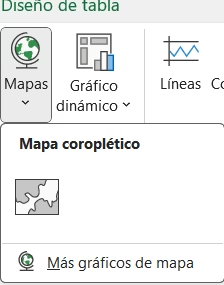
Si necesitas representar datos geográficos de manera sencilla, puedes generar un mapa en 2D en Excel siguiendo estos pasos:
- En primer lugar, asegúrate de tener datos geográficos en tu tabla, como países, regiones o códigos postales.
- Luego, selecciona los datos y dirígete a la pestaña Insertar.
- Después, haz clic en Mapas y elige Mapa coroplético.
- Ajusta la configuración del mapa dando doble clic sobre él.
- En las opciones de serie, selecciona Regiones con datos para evitar que aparezcan áreas innecesarias.
- Finalmente, personaliza el estilo y la información mostrada según tus necesidades.
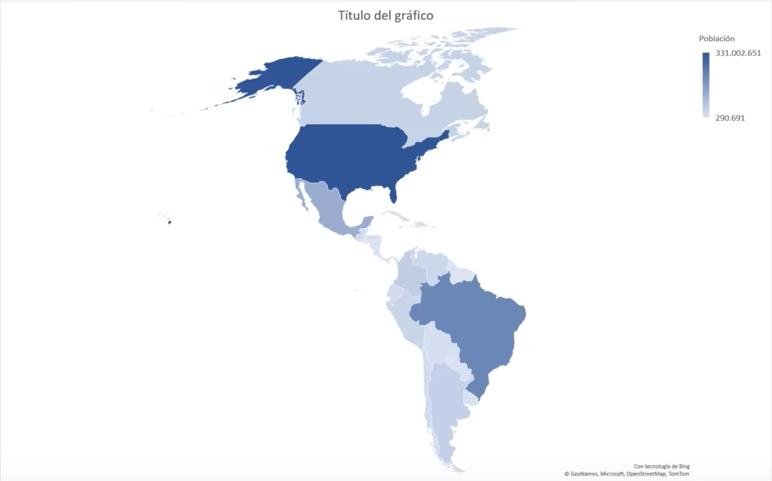
Crear gráficos de mapas en Excel en 3D
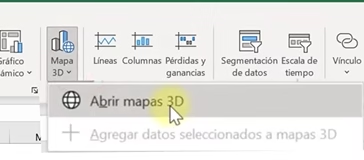
Los mapas en 3D permiten visualizar datos con mayor profundidad y detalle. Para crear uno, sigue estos pasos:
- Primero, selecciona los datos y ve a la pestaña Insertar.
- Luego, haz clic en Mapa 3D y selecciona Abrir Mapas 3D.
- En la nueva ventana, arrastra el campo de ubicaciones a la sección correspondiente.
- A continuación, agrega un valor numérico al campo de Altura para representar la información en 3D.
- Ajusta el tipo de visualización (barras, mapas de calor, etc.), según el tipo de análisis que desees realizar.
- Por último, personaliza colores, etiquetas y efectos de animación según tus preferencias para mejorar la presentación de los datos.
Personalización y configuraciones avanzadas
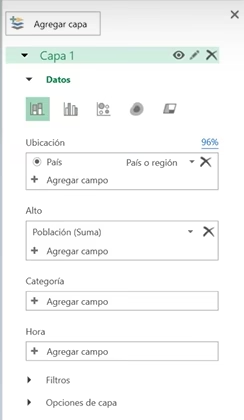
Tanto en mapas 2D como en 3D, es posible modificar diversos elementos para mejorar su apariencia y comprensión:
- Colores y estilos: Cambia el tema del mapa para destacar los datos de forma efectiva.
- Etiquetas y leyendas: Activa etiquetas para una mejor interpretación de la información.
- Filtrado de datos: Usa filtros para mostrar solo los datos relevantes y evitar distracciones.
Exportar y compartir mapas 3D
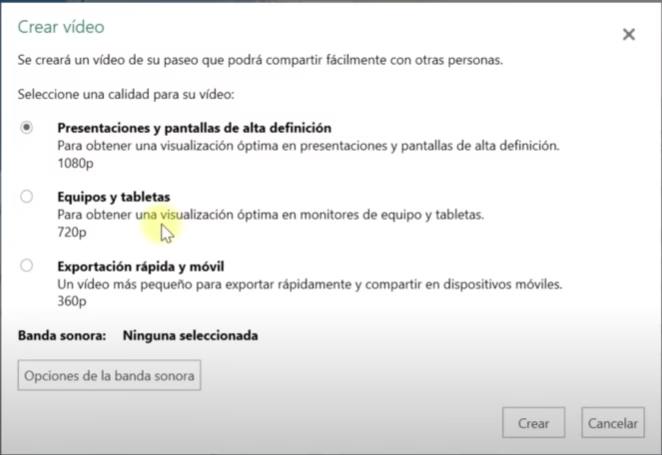
Si deseas presentar tu información de manera dinámica, los mapas 3D en Excel permiten crear animaciones interactivas. Para exportarlos, sigue estos pasos:
- En la ventana de Mapas 3D, crea escenas con distintos enfoques para resaltar la información.
- Luego, agrega transiciones entre escenas para mejorar la visualización.
- Usa la opción Crear video para exportar la animación en formato MP4.
- Finalmente, comparte el video en PowerPoint, YouTube o redes sociales para una presentación más atractiva.
Conclusión
Crear gráficos de mapas en Excel es una excelente forma de representar datos geográficos de manera visual y atractiva. Además, tanto los mapas en 2D como en 3D ofrecen herramientas avanzadas para personalizar y mejorar la presentación de la información. Si tu versión de Excel no cuenta con estas opciones, considera actualizarla para aprovechar todas sus funcionalidades.
Consigue Licencias de Software al Mejor Precio con Keysfan
Si estás buscando licencias de software originales a precios accesibles, Keysfan es la mejor opción. No solo ofrece descuentos increíbles, sino que también garantiza activaciones seguras y permanentes. Además, su proceso de compra es rápido y sencillo, por lo que en pocos minutos tendrás tu licencia lista para usar. Y lo mejor de todo, puedes ahorrar aún más con el código de descuento DH66.
Si quieres dominar Excel de una vez por todas, 📊 ahora es el momento perfecto para aprender. Con nuestro Curso de Excel especializado, no solo mejorarás tu productividad ⚡, sino que también adquirirás habilidades clave que pueden abrirte nuevas oportunidades laborales 🚀. Además, el contenido es práctico y fácil de seguir, por lo que avanzarás sin complicaciones. No dejes pasar esta oportunidad y empieza hoy mismo. ¡Inscríbete ahora y lleva tu conocimiento de Excel al siguiente nivel! ✅























